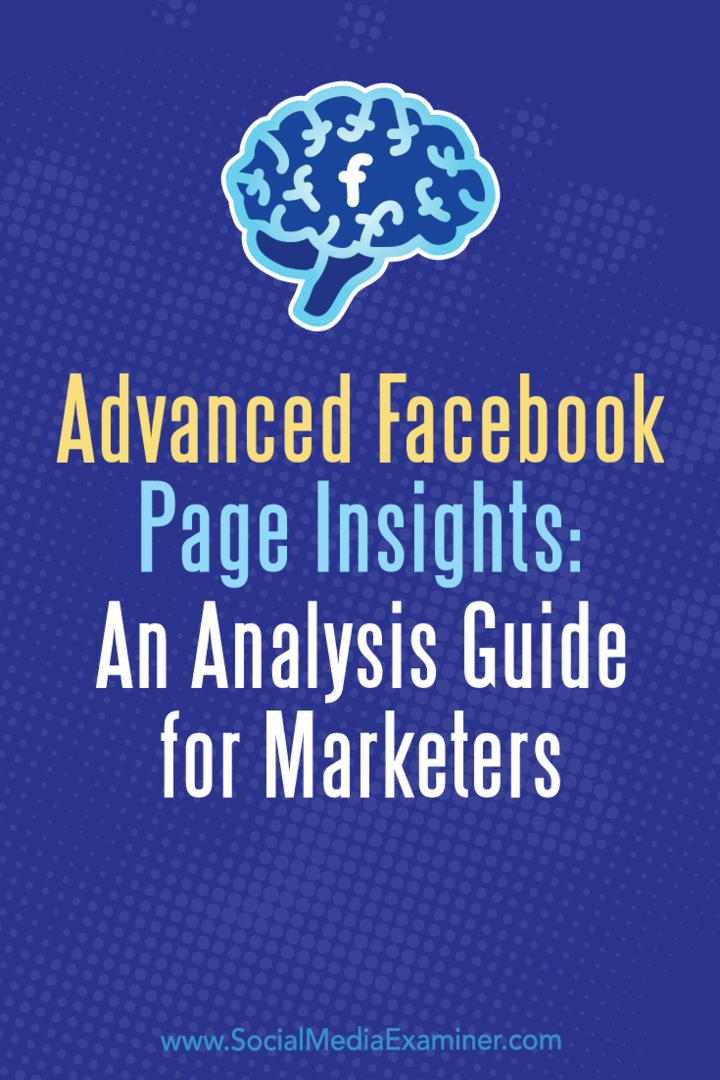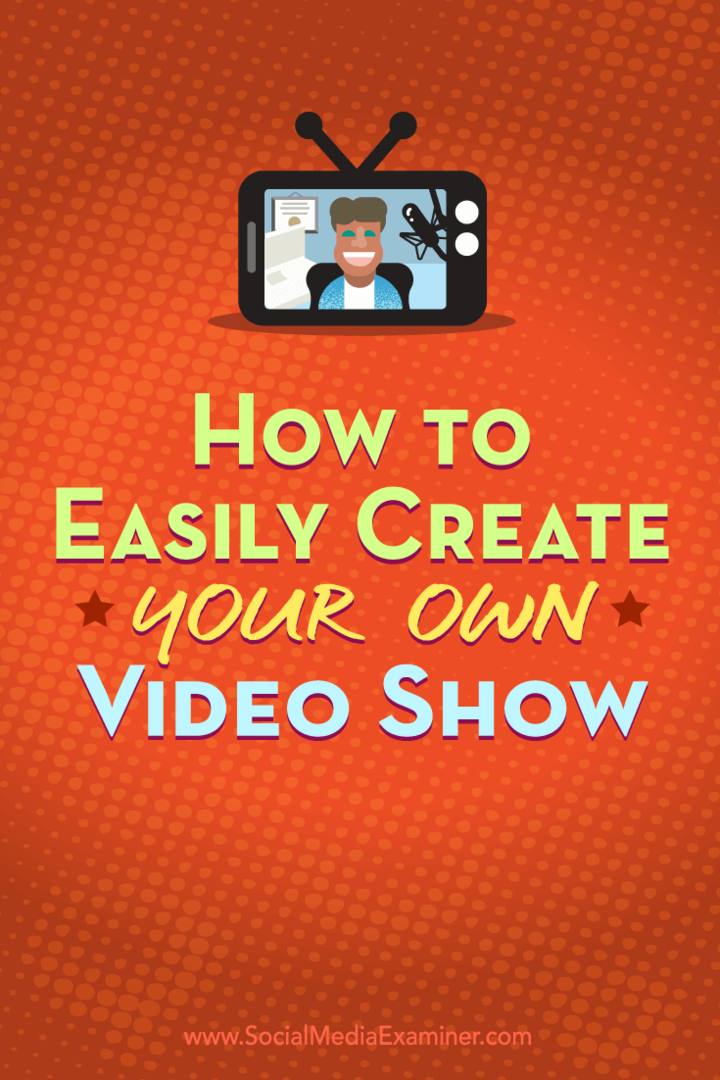Google डॉक्स में कवर पेज कैसे बनाएं
गूगल गूगल दस्तावेज नायक / / June 10, 2022

अंतिम बार अद्यतन किया गया
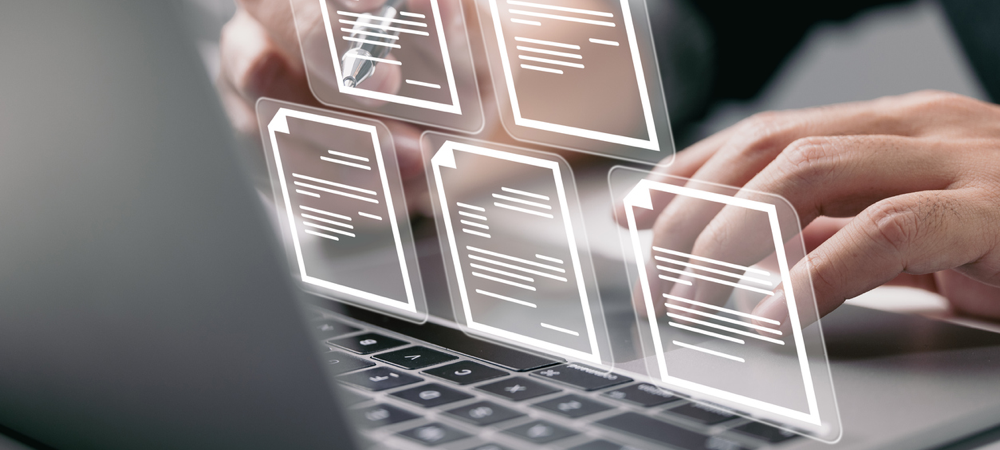
Google डॉक्स में एक अकादमिक दस्तावेज़ बनाना? आप महत्वपूर्ण जानकारी के लिए एक कवर पेज सम्मिलित करना चाह सकते हैं। यह मार्गदर्शिका आपको दिखाएगी कि कैसे।
कॉलेज का पेपर या अकादमिक दस्तावेज लिखना? इसे एक कवर पेज की आवश्यकता होगी।
यह वह जगह है जहां आप अपना नाम, अपना शीर्षक और अन्य महत्वपूर्ण जानकारी रखेंगे। किसी भी प्रकार के महत्वपूर्ण दस्तावेज़ पर कवर पेज का उपयोग करना एक अच्छा विचार है - यह एक ऐसा कवर प्रदान करता है जो सामग्री की सुरक्षा करता है।
Google डॉक्स में एक कवर पेज बनाना काफी आसान है। आप स्क्रैच से एक बना सकते हैं या स्टार्टर के रूप में दस्तावेज़ टेम्पलेट्स में से एक का उपयोग कर सकते हैं।
यदि आप अनिश्चित हैं, तो Google डॉक्स में कवर पेज बनाने का तरीका यहां बताया गया है।
एपीए स्टाइल में Google डॉक्स में एक कवर पेज कैसे बनाएं
यदि आप एक पेपर लिख रहे हैं, तो आपको इसे एपीए शैली में जमा करना पड़ सकता है। यह अकादमिक दस्तावेजों के लिए एक लेखन शैली और प्रारूप है, और इसमें एक कवर पेज कैसे रखना है, इस पर नियम शामिल हैं।
एपीए शैली में Google डॉक्स में एक कवर पेज बनाने के लिए:
- एक खोलो Google डॉक्स में रिक्त दस्तावेज़.
- को चुनिए प्रारूप मेन्यू।
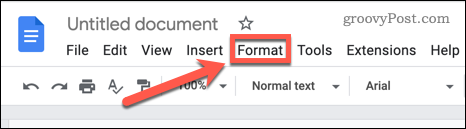
- मंडराना लाइन और पैराग्राफ स्पेसिंग और क्लिक करें दोहरा प्रति डबल स्पेसिंग सेट करें आपके दस्तावेज़ के लिए।
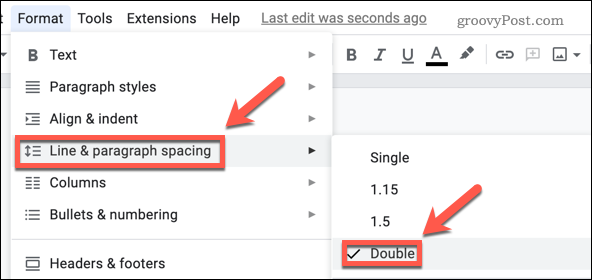
- खोलें फ़ॉन्ट ड्रॉपडाउन और चुनें टाइम्स न्यू रोमन.
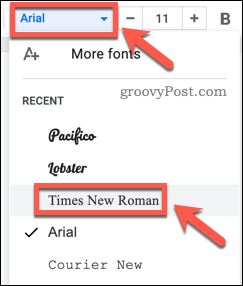
- दबाएं + या – फ़ॉन्ट आकार 12 होने तक प्रतीक।
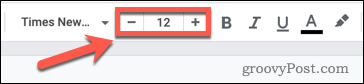
- अपने दस्तावेज़ के शीर्ष पर क्लिक करें और दबाएं प्रवेश करना अपने कवर पेज के शीर्ष पर कुछ खाली जगह बनाने के लिए चार बार।
- दबाएं साहसिक बटन या प्रेस Ctrl+B विंडोज़ पर या सीएमडी+बी मैक पर।
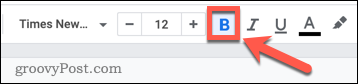
- अपने पेपर का नाम टाइप करें।

- दबाएं केंद्र संरेखित अपने शीर्षक को अपने कवर पेज के केंद्र में रखने के लिए बटन।
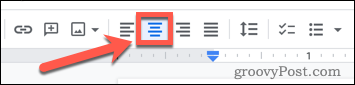
- प्रेस प्रवेश करना दो बार।
- पर क्लिक करें साहसिक बटन या प्रेस Ctrl+B विंडोज़ पर या सीएमडी+बी मैक पर वापस मानक फ़ॉन्ट में बदलने के लिए।
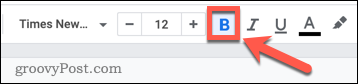
- अपना नाम टाइप करें और दबाएं प्रवेश करना.
- अन्य प्रासंगिक जानकारी टाइप करें (जैसे कि आपका विश्वविद्यालय या कॉलेज) और दबाएं प्रवेश करना.
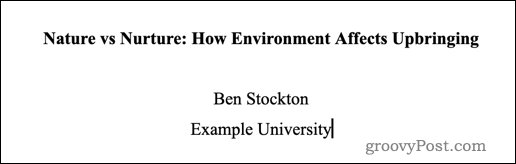
- खोलें डालना मेन्यू।
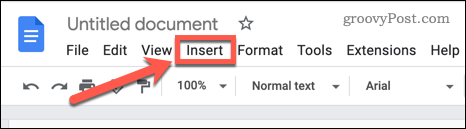
- मंडराना शीर्षलेख और पादलेख और क्लिक करें हैडर.
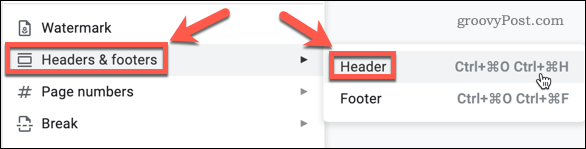
- चुनना विकल्प.
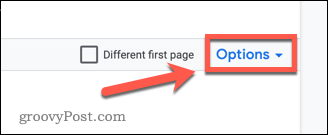
- चुनना पृष्ठ संख्या.
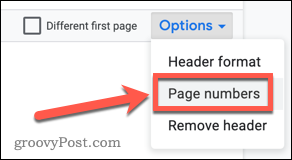
- सेटिंग्स को वैसे ही छोड़ दें जैसे वे हैं और क्लिक करें आवेदन करना.
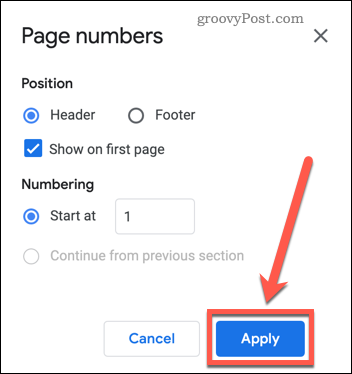
- दबाएं दायां संरेखित करें पृष्ठ संख्या को दाईं ओर ले जाने के लिए बटन।
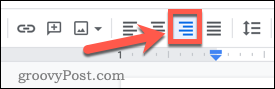
एक बार जब आप अपना नया पेज नंबर लागू कर देते हैं, तो आपका शीर्षक पेज बन जाएगा।
Google डॉक्स में कवर पेज बनाने के लिए टेम्प्लेट का उपयोग करें
यदि आप जल्दी और आसानी से एक सामान्य आवरण पृष्ठ बनाना चाहते हैं, तो आप Google डॉक्स में शामिल किसी एक टेम्पलेट का उपयोग कर सकते हैं। ये टेम्प्लेट संपादन योग्य हैं ताकि आप अपनी आवश्यकताओं को पूरा करने के लिए इन्हें बदल सकें।
टेम्प्लेट का उपयोग करके Google डॉक्स में एक कवर पेज बनाने के लिए:
- खोलें Google डॉक्स वेबपेज और क्लिक करें टेम्पलेट गैलरी.
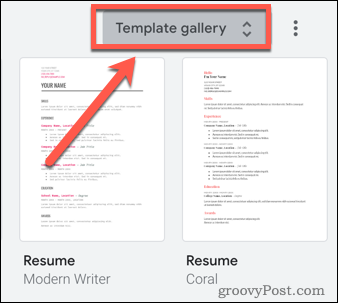
- वैकल्पिक रूप से, यदि आपके पास पहले से कोई दस्तावेज़ खुला है, तो क्लिक करें फ़ाइल > नया > टेम्पलेट गैलरी से.
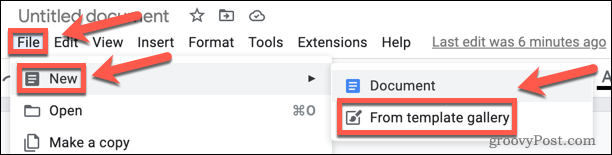
- नीचे स्क्रॉल करें शिक्षा खंड।
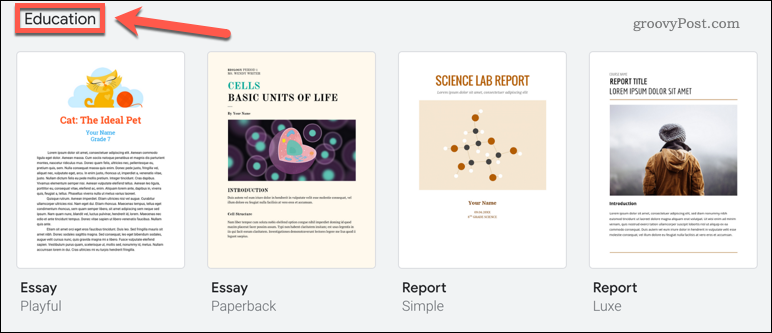
- उस टेम्पलेट का चयन करें जिसमें आप रुचि रखते हैं।
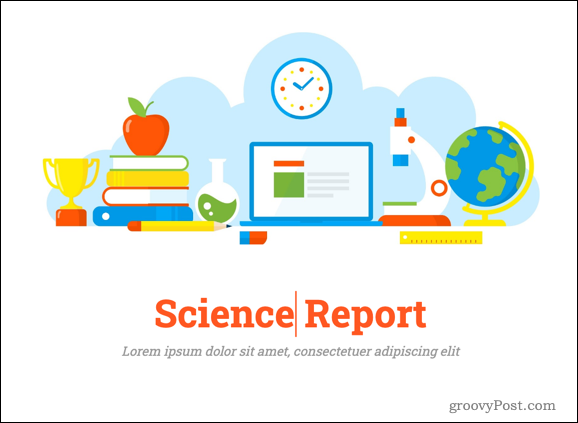
- एक बार टेम्प्लेट लोड हो जाने के बाद, आप इसे संपादित कर सकते हैं। टेक्स्ट संपादित करने के लिए, उस टेक्स्ट पर क्लिक करें जिसे आप संपादित करना चाहते हैं और इसे अपने टेक्स्ट से बदलें।
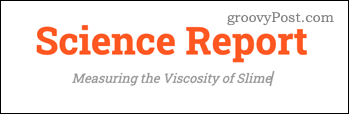
- यदि आप छवि बदलना चाहते हैं, तो उस पर राइट-क्लिक करें और उस पर होवर करें छवि बदलें. फिर आपके पास इसे अपने कंप्यूटर से, वेब से, अपने Google ड्राइव से, Google फ़ोटो से, URL से, या एक फ़ोटो लेने के लिए एक छवि के साथ बदलने का विकल्प होता है।
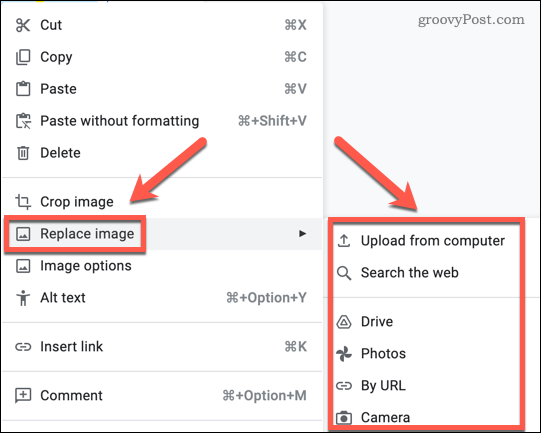
यदि आप अपने कवर पेज में कुछ और जोड़ना चाहते हैं, तो आप. पर क्लिक कर सकते हैं फ़ाइल> आरेखण> नया. फिर आप किसी एक टूल का उपयोग किसी आकृति, टेक्स्ट बॉक्स या छवि को सम्मिलित करने के लिए कर सकते हैं।
यदि आपके टेम्पलेट में कोई अतिरिक्त पृष्ठ शामिल हैं, तो आप केवल अपना कवर पृष्ठ छोड़ने के लिए इन्हें हटा सकते हैं।
वेब पर सर्वश्रेष्ठ टेक न्यूज़लैटर
जोड़ना 50 हजार ग्राहक और तकनीकी समाचारों का हमारा दैनिक डाइजेस्ट प्राप्त करें, कैसे-कैसे टिप्स और समीक्षाएं, सीधे आपके इनबॉक्स में वितरित की जाती हैं।
Google डॉक्स में दस्तावेज़ लिखना
Google डॉक्स में कवर पेज बनाना सीखना अभी शुरुआत है। एक बार कवर पेज बनाने के बाद, क्यों न आगे बढ़ें Google डॉक्स में पूरी किताब बनाएं?
यदि आप अपने दस्तावेज़ों में अधिक जटिल चित्र जोड़ने के बारे में सोच रहे हैं, तो ये हैं Google डॉक्स में आरेख बनाने के लिए ऐड-ऑन. जब आप एक से अधिक छवियों के साथ काम कर रहे हों, तो यह जानना अच्छा होता है Google डॉक्स में छवियों को कैसे परत करें. यह आपको कुछ प्रभावशाली प्रभाव बनाने की अनुमति देता है जो वास्तव में आपके दस्तावेज़ों को विशिष्ट बनाएंगे।
अपनी विंडोज 11 उत्पाद कुंजी कैसे खोजें
यदि आपको अपनी विंडोज 11 उत्पाद कुंजी को स्थानांतरित करने की आवश्यकता है या ओएस की एक साफ स्थापना करने के लिए बस इसकी आवश्यकता है,...
Google क्रोम कैशे, कुकीज़ और ब्राउज़िंग इतिहास को कैसे साफ़ करें
Chrome आपके ब्राउज़र के प्रदर्शन को ऑनलाइन अनुकूलित करने के लिए आपके ब्राउज़िंग इतिहास, कैशे और कुकीज़ को संग्रहीत करने का एक उत्कृष्ट कार्य करता है। उसका तरीका है...
इन-स्टोर मूल्य मिलान: स्टोर में खरीदारी करते समय ऑनलाइन मूल्य कैसे प्राप्त करें
इन-स्टोर खरीदने का मतलब यह नहीं है कि आपको अधिक कीमत चुकानी होगी। मूल्य-मिलान गारंटी के लिए धन्यवाद, आप खरीदारी करते समय ऑनलाइन छूट प्राप्त कर सकते हैं ...
डिजिटल गिफ्ट कार्ड के साथ डिज़्नी प्लस सब्सक्रिप्शन कैसे उपहार में दें
यदि आप डिज़्नी प्लस का आनंद ले रहे हैं और इसे दूसरों के साथ साझा करना चाहते हैं, तो यहां डिज़्नी+ उपहार सदस्यता खरीदने का तरीका बताया गया है...